はじめに
対象読者
- Youtubeに楽曲作品(MV)を投稿しようとしているDTMer
- ミキシングとマスタリングの違いを知りたい人
- マスタリングがなぜ必要性なのか知りたい人
- マスタリングに必要なソフトウェア(プラグイン)を知りたい人
この記事からわかること
- マスタリングとは何か?ミキシングと何が違うのか?
- Youtubeに最適化したマスタリングとは?他配信媒体と違うところ
- マスタリングの工程にはどんなものが含まれるか?
- マスタリングをするのに必要なプラグイン

奈沼 蓮
DTMer, 音響エンジニア(サウンドデザイン、ミキシング、マスタリング、音楽ライブPA)
この記事を読み直して「マスタリングで何をやるべきか忘れたときに使える!」と思った。自分で書いた記事なのに。
この記事の内容は2022年10月時点のもので、筆者のサウンドエンジニアリングに対する考え方が含まれます。他のエンジニアとマスタリングに対する考え方・思想が異なることも考えられます。
また今後のYoutubeの仕様変更によって、最適なマスタリング内容が変化する可能性があります。
あらかじめご了承ください。
マスタリングとは?ミキシングとの根本的な違い

音楽制作において、マスタリングの役割は大きく2つに分けられます。
2つのうちミキシングと根本的に異なり、マスタリングの本質的な部分は「配信メディア最適化」です。
マスタリングは「ミキシング後の状態を配信メディアに合わせて最適化する」こと
DAW上で「あなたが満足できる最高のミキシング」ができたとします。
それをもし、マスタリングせずにYoutubeに上げてしまうとほぼ確実に
Youtube上ではミキシング後の音より明らかに劣化している
という事態に陥ります。
これはなぜ起こるのか?というと「配信メディアによってオーディオのデータ形式が変わってしまうから」です。
DAW上のミキシング後バウンスしたオーディオデータ(いわゆる2-mixデータ)は
- コーデック(オーディオデータ形式) : リニアPCM(.wav)
- ビットレート深度 : 24bit
- サンプリングレート : 48kHz
DAW初期設定でこれくらい、場合によってこれより高音質で行います。
しかしYoutube投稿時にはYoutube側のデータ容量節約のため、自動的に別コーデックに置き換えられてしまいます。
この「自動で別コーデックに置き換えられる処理」によって当然ですが音が変わります。
これがYoutube上で音が劣化してしまう原因です。
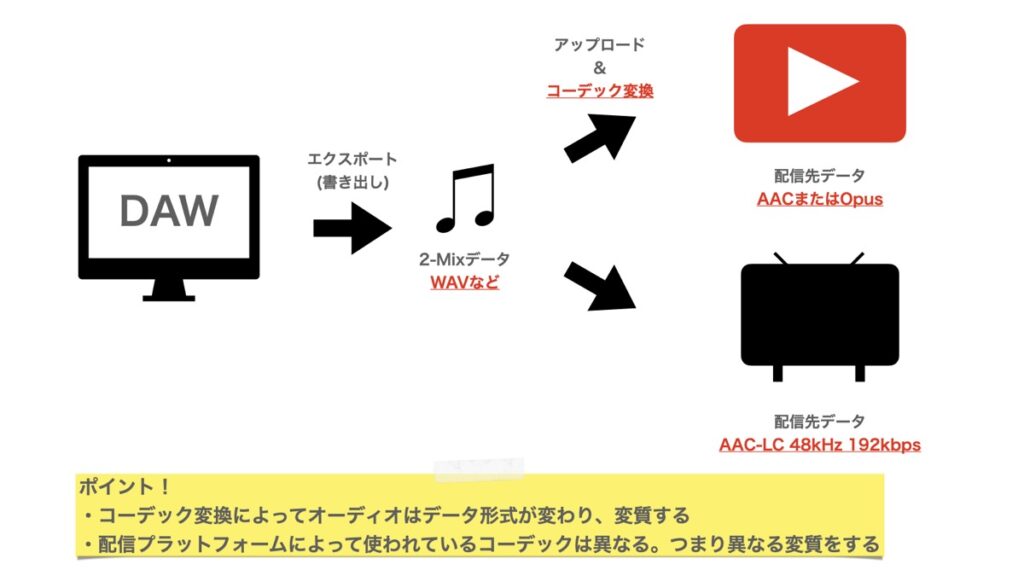
現在のYoutubeの仕様上、別コーデックに置き換えられてしまうことは避けられません。
しかし別コーデックに置き換えられた後でも、ミキシングとほぼ変わらない仕上がりになるよう調整することはできます。
そのための作業がマスタリングです。
言い換えるなら
「ミキシングの音楽体験をできるだけ劣化させないように、配信メディア(Youtubeなど)の仕様に合わせて最適化すること」
となります。

かなり昔の話ですが、CDが登場し始めた頃、各レコード会社はそれまでのレコードやカセットテープの音をまともにマスタリングせずにCD化していました。これにより「この曲はCDの割に音が悪い」と評判を落とす事態が起こりました。
現在ではマスタリングの大切さが知れ渡り、こうしたCDも多くが丁寧にリマスターされています。
マスタリングエンジニアのクリエイティブの追加
マスタリング段階では配信メディア最適化の他にも、マスタリングエンジニアが2-mixデータの出来に改善の余地を感じた場合、積極的な調整を加えることがあります。
ミキシング時と異なり、各楽器の細かなコントロールはできません。
しかしMS処理やマルチバンド処理など、楽曲の全体像を捉えた大胆な改善ができます。
一方、マスタリング後でミキシング後とさほど変わり映えがしないこともあります。
これはマスタリングエンジニア側が
「このミキシングは素晴らしい出来栄えだから、マスタリングで再調整の必要はない」
と判断したということです。
ミキシングに対する賞賛と尊重によって余計なことはしないという結果、変わり映えしないので問題ありません。
この記事は「マスタリングをエンジニアに頼まずに自分で行う人向け」に書いているので、こちらのクリエイティブの追加に関する要素は書きません。
Youtubeマスタリングの基本となる処理
ここからが本題です。
Youtube向けにマスタリングをする上で欠かせない、基本となる処理を紹介&解説します。
ラウドネス(LUFS)管理


有名な話ですが、Youtubeには「ラウドネスノーマライゼーション」という機能が搭載されています。
簡単に紹介するとこれは「聴感上の音量を自動で調節する」機能です。
つまり「ラウドネスを爆上げした状態で最高に感じるミックス」はそのままYoutubeに上げるとラウドネスを下げられてミックスバランスが崩壊します。
当然の結果として、良い視聴体験をリスナーに届けることはできません。
Youtubeに上がっている動画の音がどれくらいラウドネスノーマライズされているかは簡単に確認できます。
それについては下の関連記事で紹介しています。


目指すのは-14LUFS前後
Youtubeはラウドネスノーマライズ適用の基準を公表していません。
しかし多くのエンジニアの経験によって予測は立っており、あくまで目安ですがラウドネス値が-14LUFSより大きい場合はラウドネスノーマライズによって音量を下げられるようです。
つまりマスタリング時に「ラウドネス値を-14LUFS前後に調節しておく」ことによりラウドネスノーマライズによって音楽体験が損なわれることを予防できます。
必要なツールは「ラウドネスメーター」
ラウドネスの計測には「ラウドネスメーター」が必要です。
似たものにピークメーターやVUメーター、RMSメーターがありますが、これらでは代わりになりません。
おすすめはiZotope 「Insight 2」。マスタリングだけでなく、ミキシングから使える機能満載の万能メータープラグインです。
配信先コーデックでの確認(コーデックプレビュー)
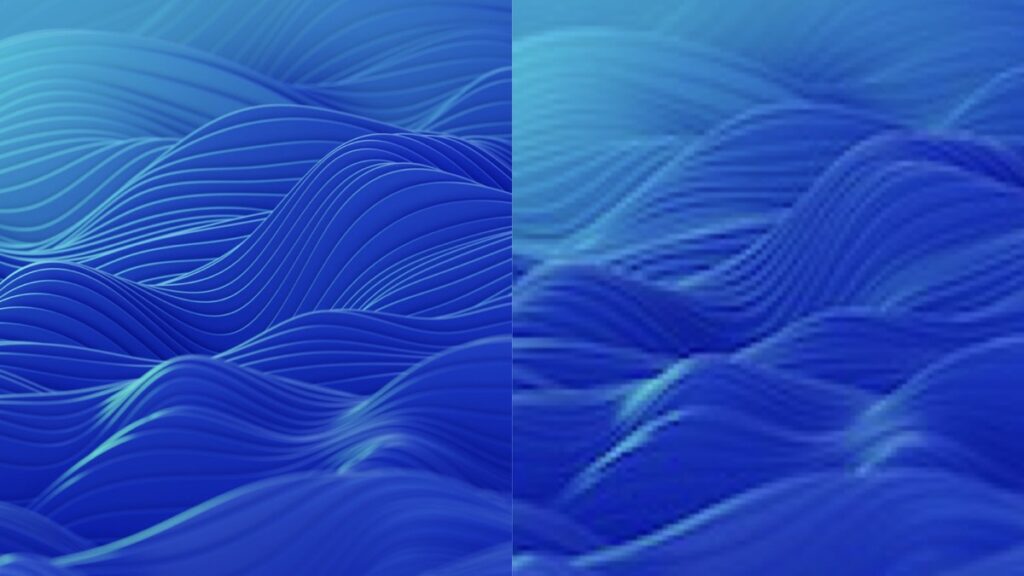
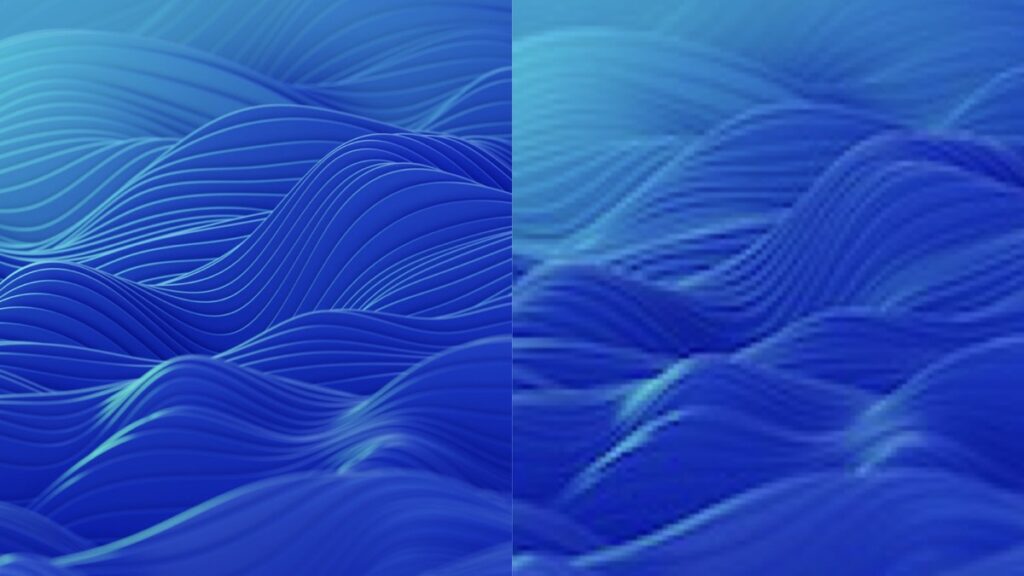
使える情報量が減ると劣化する例(左側が元画像、右側が情報量を落としたもの)
Youtubeのような配信サイトにオーディオデータを上げると、データ軽量化のためコーデック変換されます。
視覚的に例えると、使えるデータが減るので細部が犠牲となり、上の画像の左側から右側のように劣化します。
Youtubeの場合、コーデックはOpusとAAC(m4a)の2つがあります。
これらに変換されても楽曲の印象が大きく変わってしまわないよう、実際に変換して確認します。
Opusのチェック
OpusはYoutubeで用いられるオーディオコーデックの中で最高音質のものです。
次に紹介するAAC(m4a)では16kHz以上はカットされてしまいますが、Opusは20kHzまでカットされません。
人間の可聴域の最高周波数がおよそ20kHzなので、ほぼ理想と言って良いでしょう。
Opusへの変換過程では一度元の2-mixのサンプリングレートを48kHzにする処理が入ります。
このため2-mixデータのサンプリングレートが96kHzなどの場合は、一度48kHzに書き出し直すことで問題を未然に発見できます。
普段DAW上のサンプルレートを48kHzに設定していれば、Opusによる劣化は気にしなくて良いです。



筆者の観測範囲では、YoutubeのOpusコーデックは2-mixのWAV(24bit 48kHz)データをかなり忠実に再現してくれます。
問題になるのは次のAACの場合です。
AAC(m4a)のチェック
AACはYoutubeのオーディオコーデックで標準的なものです。
このコーデックが適用された場合、16kHz以上はカットされてしまいます。
Opusと異なり、AACはコーデック変換による劣化がかなりわかりやすくマスタリングでの調整がほぼ必須です。
2-mixデータと比べると照明が一段階暗くなったような印象になってしまいます。
チェックにはiZotope「Ozone 10」の「Codec Preview」の機能が役立ちます。
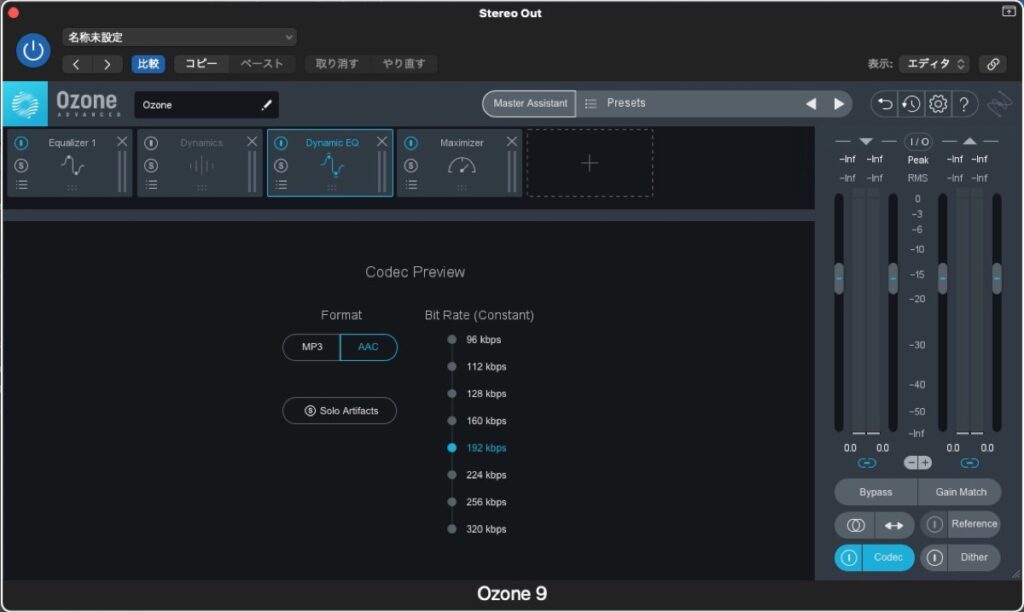
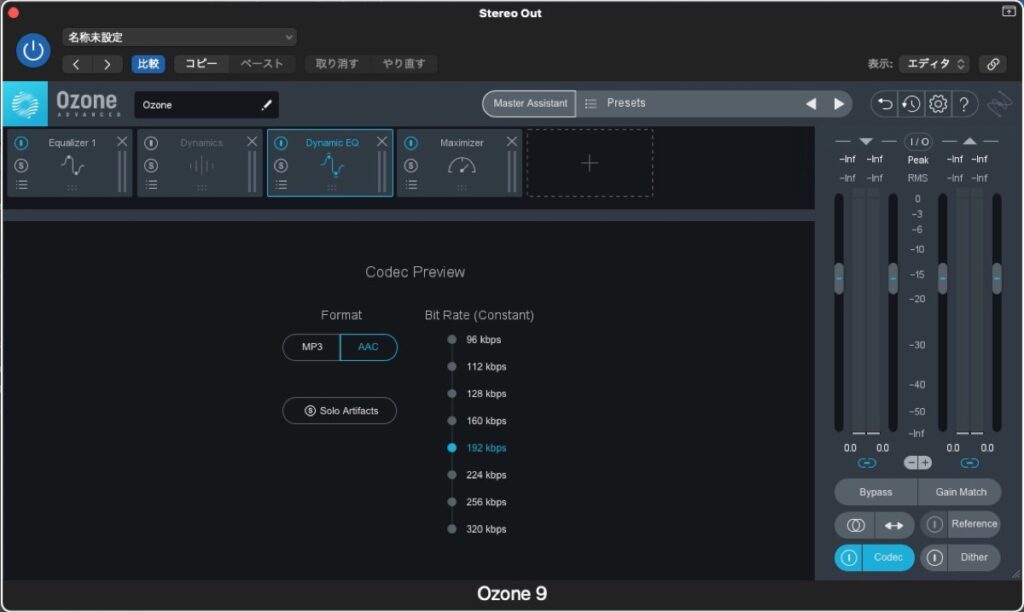
ワンクリックでAAC変換をシュミレートしてくれるので、変換後の劣化の具合をサクッと確認できます。
これで聴いてみて、音楽体験に問題が無い状態に調整できればOKです。
モノラル互換性確認


画像のようなレコードプレイヤーはモノラルスピーカーの一例でもある
Youtubeで配信する場合は「リスナーがモノラル環境で楽曲を視聴する」ことも視野に入れます。
基本的に楽曲のオーディオデータはステレオ(LRの2ch)です。
イヤホンも左右、モニタースピーカーも左右一対で使います。
しかしスマホの小さなスピーカーで直接聴く場合や、Amazon Echoのようなモノラル(1chのみのこと)のスピーカーで聴くリスナーもいます。
モノラル環境で聴いた時、ステレオ環境で聴いた時と大きく印象が変わってしまうことがあります。
特に強いMS処理を加えて音像を左右に拡張した場合は注意が必要です。
そうした事態を避けるため、マスタリング後は
「モノラルで聴いても大きな違和感が無いか?楽曲の印象に支障が無いか?」
をチェックします。
必要なツールはモノラル再現エフェクトか、モノラルスピーカー
モノラル環境を確認する方法は「DAW上のモノラル再現エフェクトを使う」、「実際のモノラルスピーカーで聴いてみる」の2つがあります。
モノラル再現エフェクトの場合、iZotope「Ozone 10」のモノラル機能がおすすめです。筆者も使っています。
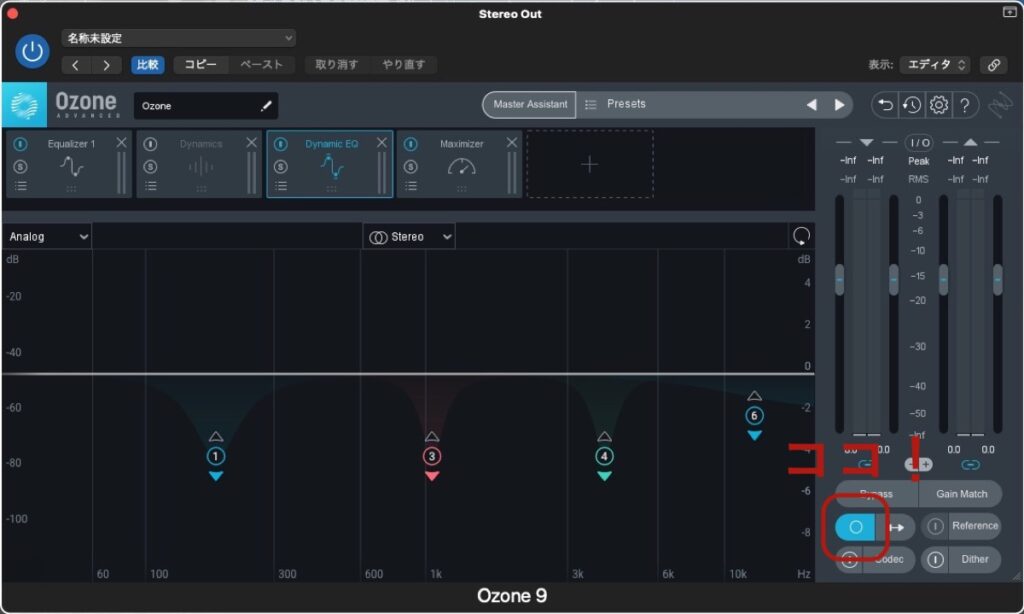
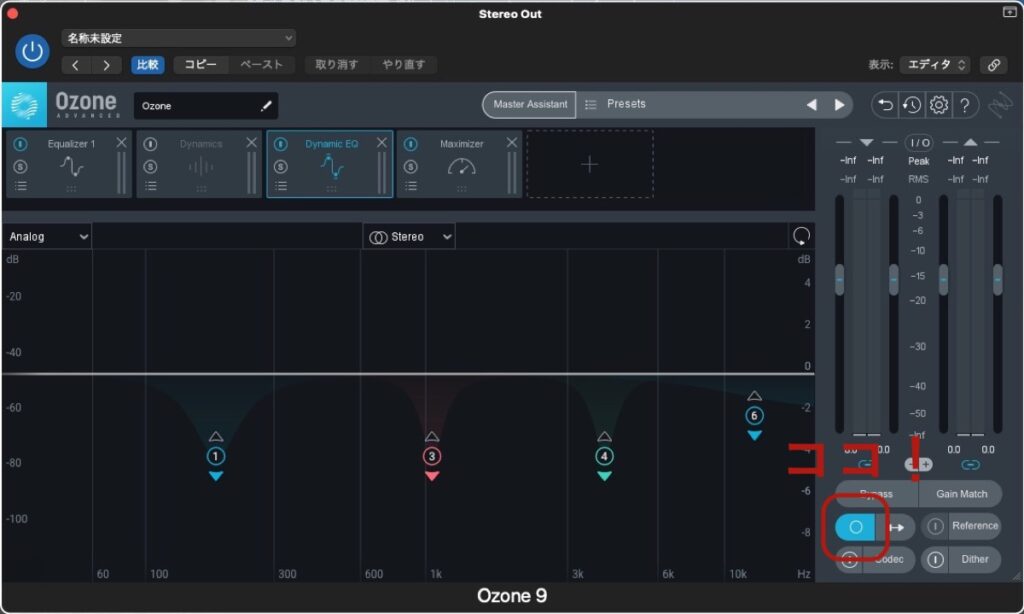
クリックひとつでモノラルになった状態を聴くことができます。
実際のモノラルスピーカーで聴く場合、スマホスピーカーから聴いてみるとか、Amazon Echo Dotのようなスピーカーが適役です。
高級なスピーカーである必要はなく、むしろチープな環境でもそこそこ映える仕上がりであることが求められます。
トーンバランス調整


ラウドネス調整やコーデック変換に伴う変化を相殺するため、トーンバランスを調整します。
ここはマスタリングエンジニアの腕の見せ所のひとつで、
「コーデック変換によって削れてしまった成分を、聴こえているように感じさせることがどれだけできるか?」
という高度なことが求められます。
活躍するのは「リニアフェイズEQ」、「マルチバンドサチュレーター(エンハンサー)」
この作業で最もポピュラーなのはリニアフェイズEQ(イコライザ)です。
通常のEQではブースト/カットすると「位相の変化(特定周波数の成分が僅かに速くなったり遅くなったりすること)」が起きてしまいます。
リニアフェイズEQは位相の変化を起こさない特別なEQです。
しかし位相変化を起こさない分、CPUにかかる負荷が大きく遅延を起こすのでミキシングでは使えません。
またマルチバンドサチュレーター(エンハンサー)も活躍します。
マルチバンドサチュレーターはEQと似ていますが、使い方が大きく異なります。
カットはできずブーストのみですが、ブーストした周波数帯に関係する倍音が付加されます。
この倍音をうまく使うと「聴こえてないはずのものが聴こえる」ような感覚を生み出すことができ、コーデック変換により失われた成分を聴感上補完することができます。
例えばキックやサブベースのような、AAC変換時に削られてしまったり、小さなスピーカーでは再生できない低域を「まるで聴こえてるように」することができます。
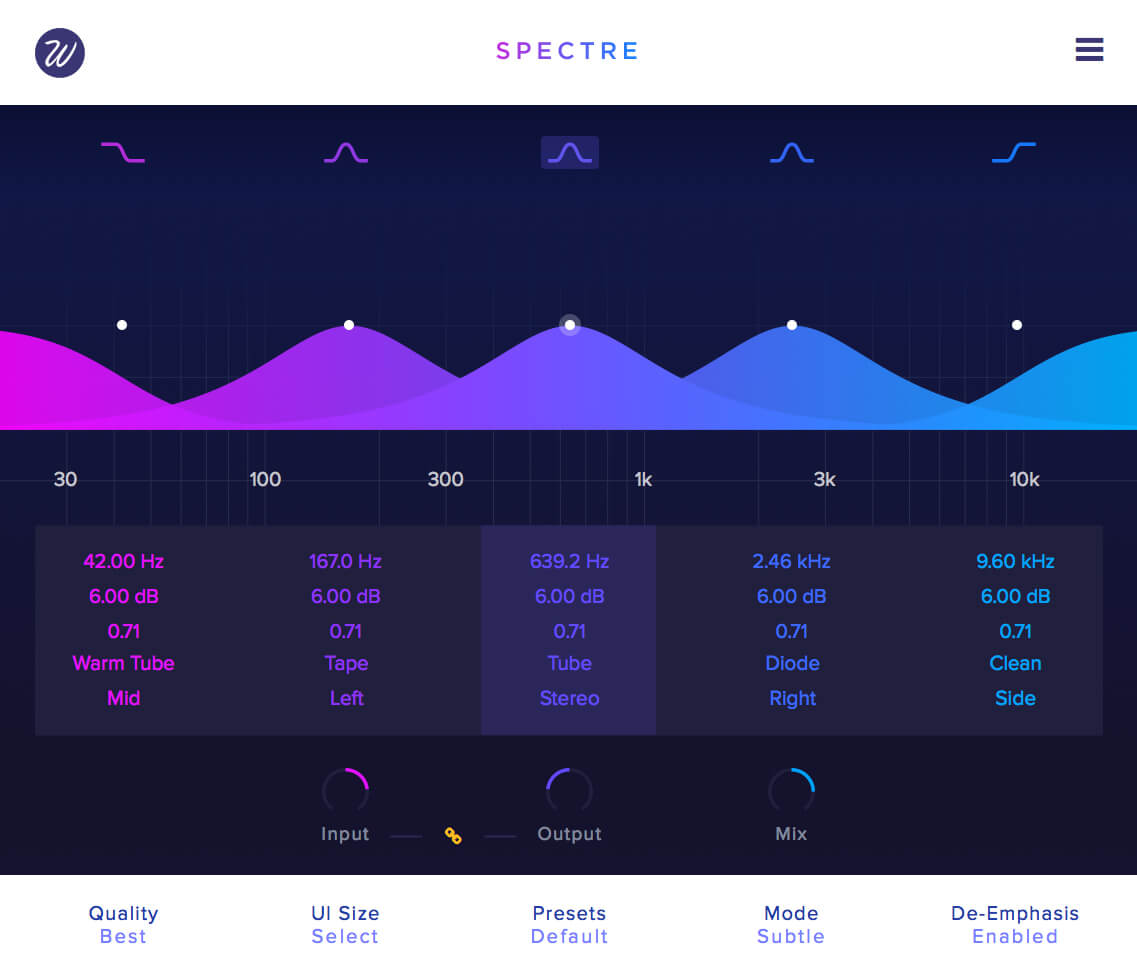
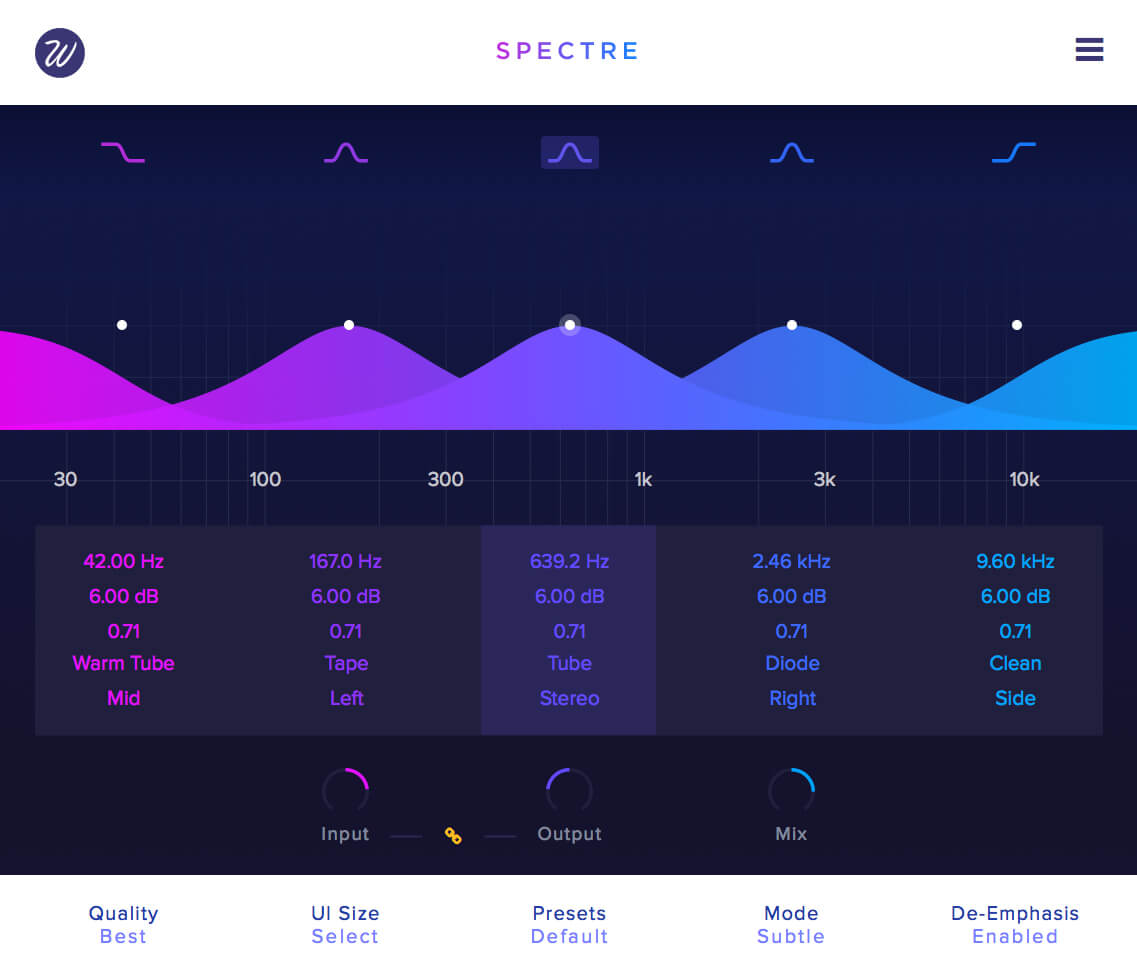
トゥルーピークリミット&ヘッドルーム確保
リミッターやマキシマイザーは使い慣れている方が多いと思いますが、意外と「トゥルーピークリミッター」のことは知らない人は多いです。
またヘッドルームを設けずにリミッターの上限(シーリング)を0dBや-0.1dBにしてしまっている場合も注意が必要です。
トゥルーピークリミットとヘッドルーム確保はマスタリング最終段のトゥルーピークリミッターで同時に行うので、まとめて解説します。
トゥルーピーク(TP)とは?通常のピークとの違い
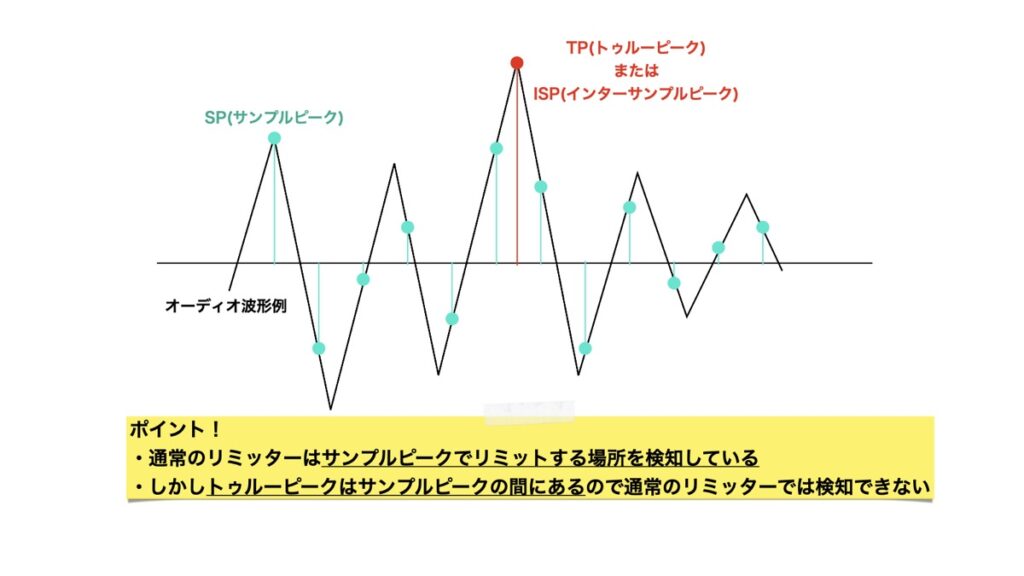
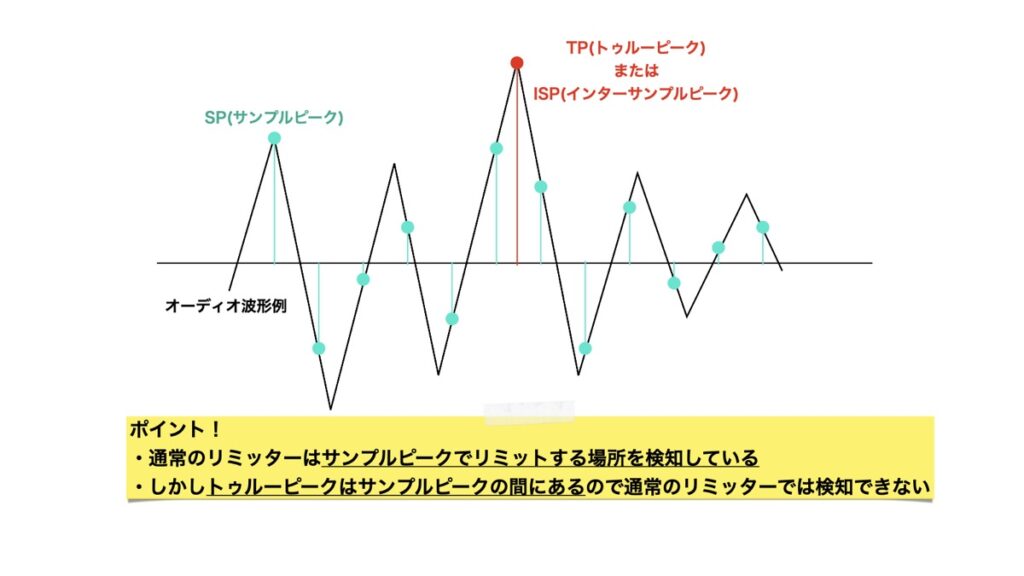
トゥルーピークを日本語に直訳すると「本当の頂点(ピーク)」ということになります。
実は通常のリミッターやマキシマイザーではトゥルーピークをリミッティングできていません。
通常のリミッターはオーディオ波形と同じサンプリングレートで各ピークを測定しています。
測定のためのサンプリングは等間隔でおこなわれています。ここに落とし穴があります。
測定した場所でリミッター上限(シーリング)を超えたものは叩いてレベルを低く調節しています。
しかしリミッターの測定箇所の「間」にリミッター上限を超えるピークが存在する場合があります。
これがトゥルーピークです。「間」に存在することからインターサンプルピーク(ISP)とも呼ばれます。
このトゥルーピークが残っていると、わずかではあるもののオーバーロードによりサウンドが歪んでしまい、音楽体験が悪化します。
それを防ぐための特別なリミッターがトゥルーピークリミッターです。
トゥルーピークリミッターはリミッター対象のオーディオデータを4倍の細かさでオーバーサンプリングします。
これによって元データのサンプリングレートで「間」になっていた部分も測定し、トゥルーピークを見つけ出すことができます。
この都合、CPU負荷が大きく、遅延の原因になってしまうためミキシング段階では使いません。



勘の良い人は「たとえ4倍でオーバーサンプリングしても「間」の部分が存在することには変わりないから全てのトゥルーピークは潰せないのでは?」と気づいていると思います。
その問題の対処が次のヘッドルーム確保の必要性につながります。
ヘッドルームとは?なぜヘッドルームを取る必要があるのか?
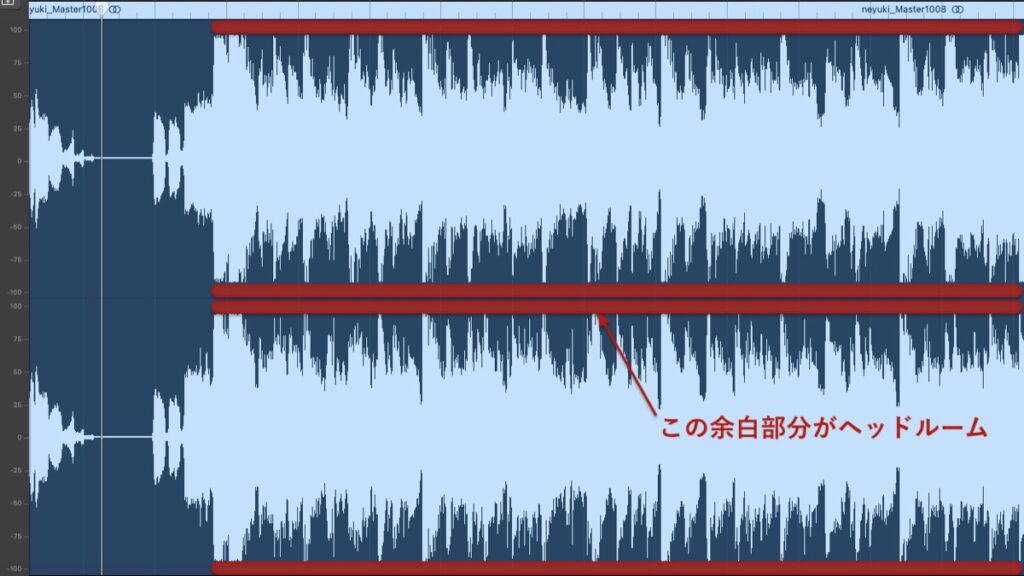
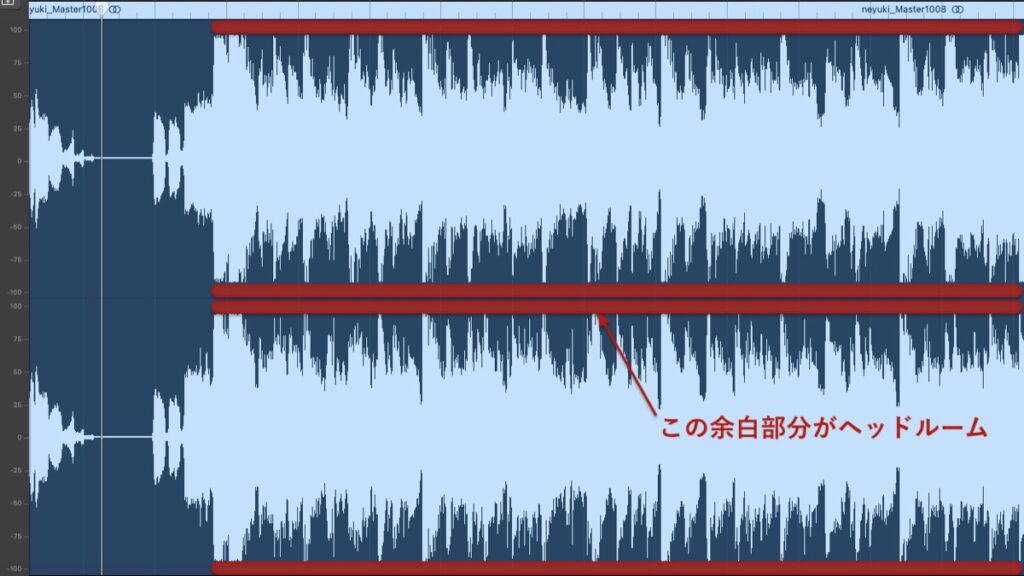
左の軸からサンプルデータの最大値100までフルに使っていないことがわかる
ヘッドルームとは上の図のようなサンプリングデータの上限値(0dB)とオーディオデータのピークの間の余白のことです。
厳密には各トラックの入力レベルでも使いますが、今回はマスタリングの話なので割愛します。
ヘッドルームを確保すると、そのぶん曲全体のダイナミクスが減ってしまうのでもったいなく感じます。
しかしヘッドルームを確保しないと投稿された状態の楽曲が歪んでしまいます。
これは先述のコーデック変換が原因で起こるものです。
WAV→Opus、WAV→AACどちらにしてもコーデック変換の過程でなんと「元データよりピークが上昇する可能性があります」。
これはコーデック変換時のオーディオの再サンプルが原因によって起こるものです。
もしヘッドルームを確保せずにトゥルーピークで-0.1dBのWAVデータを用意しYoutubeに投稿した場合、コーデック変換後のオーディオピークは0.0dBを超えて歪んでしまう可能性が高くなります。
これを避けるため、基本的には1.0 ~ 1.5dBのヘッドルームを設け、コーデック変換後のピーク上昇分を吸収させます。
ヘッドルームを設ける具体的な方法
最も簡単な方法は
トゥルーピークリミッターのスレッショルドを-1.0dBに設定する
という方法です。
これだけでマスタリング対象のオーディオは最大値から1.0dB分ヘッドルームを確保できます。
※Ozoneのようなマキシマイザーがトゥルーピークリミッターを兼ねる場合はシーリング(Ceiling)の値を-1.0dBにします。



ここまで読んでいただけたなら気づいたかもしれませんが、Youtubeのマスタリングは「コーデック変換が悪さをしないように対策する」ことが重要な要素です。
Youtube用マスタリング初心者におすすめのプラグイン
Youtube用マスタリングにこれから挑戦する人向けにおすすめのプラグインを紹介します。
全て筆者が実際にマスタリングで使っているものです。
iZotope Ozone 10 Advanced
スタジオエフェクトプラグインの業界標準製品をいくつも開発しているiZotope。
そんなiZotopeが「マスタリングスイート」として出している製品がOzoneです。
シリーズロングセラー商品で年々バージョンアップが重ねられ、歴史ある10製品目です。
これだけでマスタリングに必要な処理はほぼ100%カバーできます。
(ミキシング時点で何らかの問題を抱えている場合は別。)
AIによって自動的にマスタリングの土台を作ってくれるのも良いです。
「一回AIに任せて、自分の理想と違う部分に手を加える」という手法でかなり時短になります。
Apple Siliconにもネイティブ対応済みでM1, M2 macでも問題なく動きます。
※2022年10月時点、「AACのCodec Previewモード」だけはApple Siliconの場合Rosetta経由でないと機能しません。
3グレードあるが、実質Advanced一択
OzoneはElements, Standard, Advancedの3段階あり、Advancedが最上位版です。
「初心者ならElementsかStandardで良いのでは?」と思うでしょうが、実際Advanced一択です。
このブログで紹介した処理を全てクリアするならStandardでは足りません。
またAdvanced以外は「Ozoneの個別モジュールを個別プラグインとして使えない」点でもおすすめできません。
Ozoneはかなり計算能力を必要とする「重めのプラグイン」なので、パソコンの計算能力不足が心配な場合は個別モジュールで立ち上げて処理落ちを回避する必要があります。



筆者は昔、Ozone Standardを購入した1ヶ月後にAdvancedにアップグレードしました。マスタリングのことがわかってくるとStandardでは機能面が不自由なことに気づきます。
iZotope系の出音(プラグインを通した後の音)はエンジニアによって好みが分かれるところがあります。
特にアナログモデリング系の歪み感が好きな人は物足りなく感じるかもしれません。
1ヶ月無料トライアルできるので、軽く使ってみてサウンドが気に入るか試すのが良いです。
iZotope Insight 2
こちらもiZotope製品です。
こちらは純然たるメータープラグインなのでサウンドには一切影響しません。
マスタートラックの最終段に挿して使います。
Ozoneにもメーター機能は少しついていますが、詳しく見るとなると不足します。
特にラウドネス管理とトゥルーピーク検知で力を発揮します。
技術的に突っ込んだ話をすると、オーディオの測定基準は各国で少しずつ違ったりします。
多くのメータープラグインは「どこの測定基準を採用しているのか?」が分からなかったりするのですが、Insight 2は複数の測定基準を装備していて確認することができるので迷うことがありません。
iZotope Music Production Suite 5
iZotopeのバンドルで、先述したOzone10とInsight2が両方いっぺんに揃う製品です。
それら2つ以外にもRX 10やNeutron4やNectarなど音楽制作で必須級のプラグインが揃っています。
単体で買うより圧倒的に安く、ミックス&マスタリング系のプラグインをこれから揃えるという人にはこちらがおすすめです。筆者も使っています。(厳密には去年買ったSuite 4のままです)
既に何かしらのiZotope製品を持っている場合はCrossgrade版があるのでそちらを選びましょう。
Wavesfactory Spectre
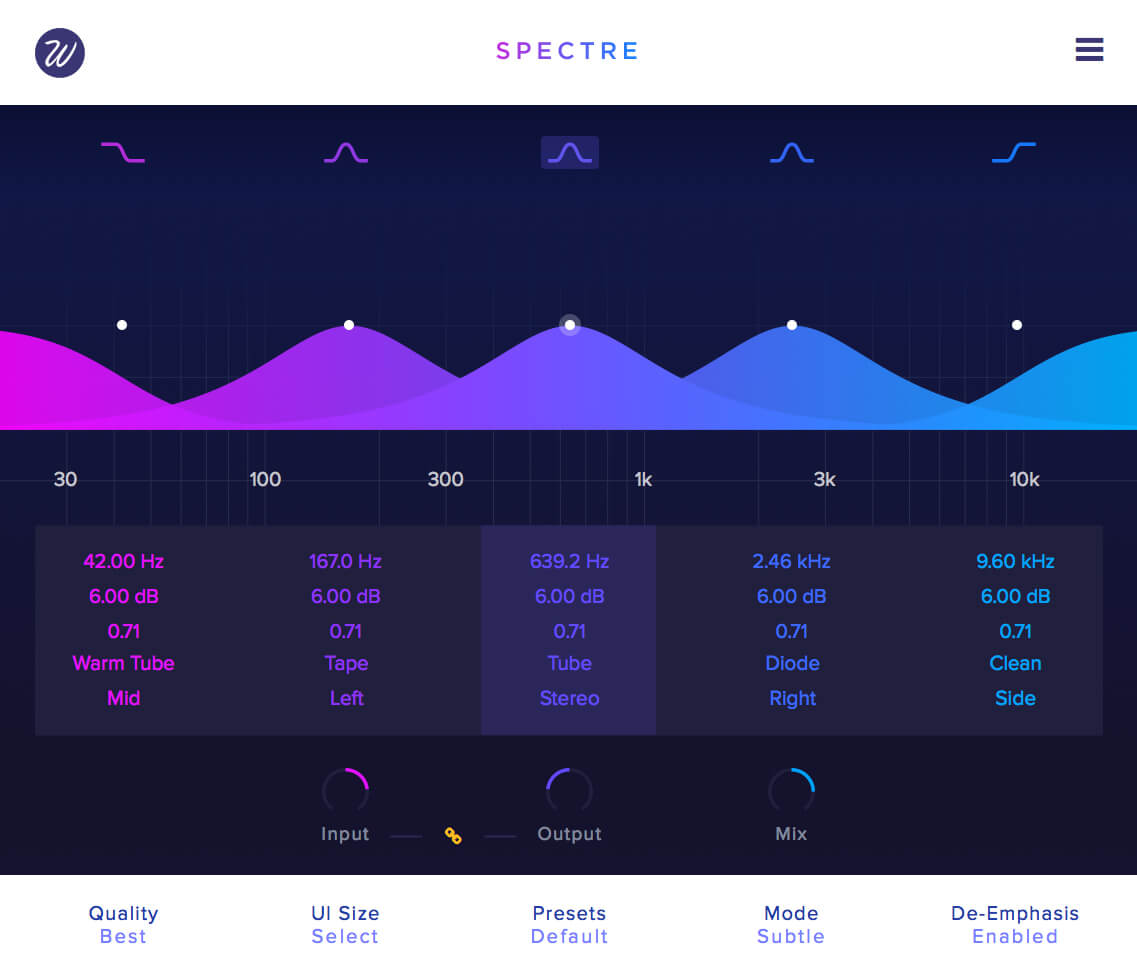
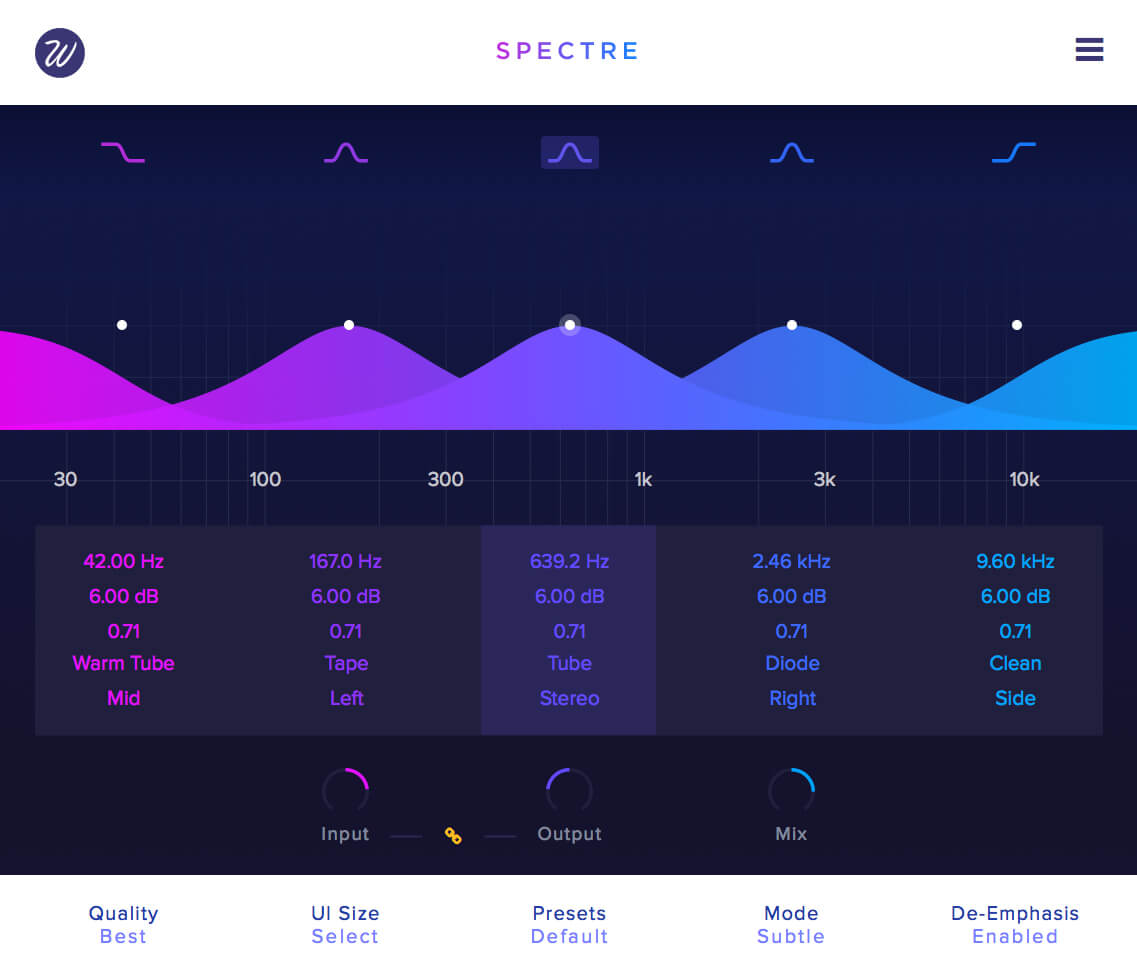
こちらは国内メーカーWavesfactoryの製品です。
Wavesfactoryは「他では替えが効かない、気の利いたプラグイン」を多く出しており、Spectreもそのひとつです。
サチュレーターはバンド幅の設定がなく全成分を等しく増幅し倍音付加する製品が多いですが、Spectreは「マルチバンド」なので必要な部分だけを増幅して倍音付加できます。
これにより余計な成分を増やしてしまい、後からEQで削るみたいな手間が省けて良いです。
見た目も美しく、直感的なわかりやすさがあります。
マスタリング向けのプリセットも初期装備しており、マスタリングスタート時に理想のサウンド像が思い浮かばないときにたたき台として役立ちます。
参考書籍 : マスタリングのことが詳しくわかる本
もっとちゃんとマスタリングのことを知りたいという人のために、筆者も勉強に使った書籍を紹介します。
David Shimamoto 著「とーくばっく デジタル・スタジオの話」
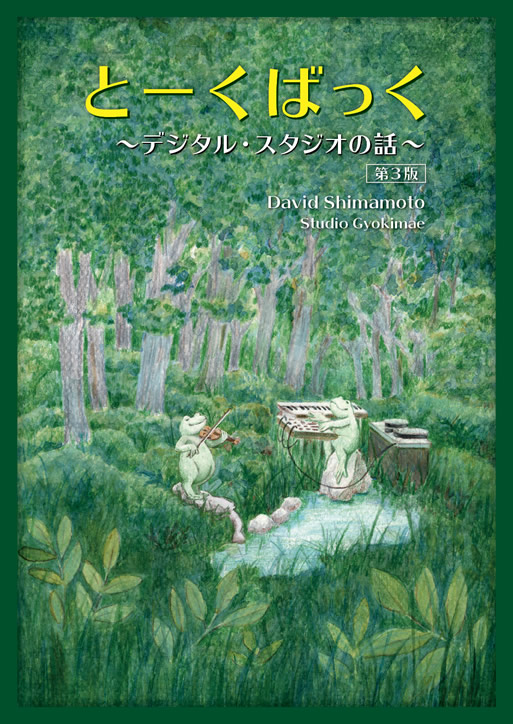
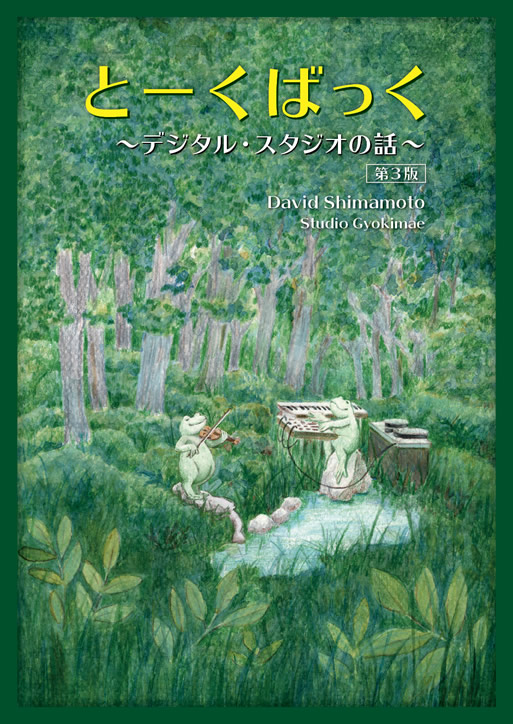
近年の制作環境の中心であるデジタル・スタジオでのエンジニアリング、特にマスタリングに関する内容がまとめられた一冊です。
企業のサウンド部門や音楽系専門学校の教科書としても採用されています。
全ページカラーで文字だけでなく図やイラストも多く活用されており非常に読みやすくわかりやすく工夫されているのも良いです。
まとめ
今回の記事では「Youtube向けマスタリング」について解説しました。
重要な点を振り返ると
- マスタリングは「最高のミックスを劣化させずにリスナーに届けるため」に必要
- YoutubeにはYoutube向けのマスタリングがある
- 特に重要な工程はラウドネス管理、コーデックプレビュー、トゥルーピークリミット&ヘッドルーム確保
- 今からマスタリング始めるならOzone 10 AdvanceとInsight 2が揃うMPS5がおすすめ。筆者も使用。
こんな感じでした。
何か不備などありましたらコメントでお知らせください。
今回の記事は以上です!
お役に立てれば幸いです。
付録 : 登場製品まとめ
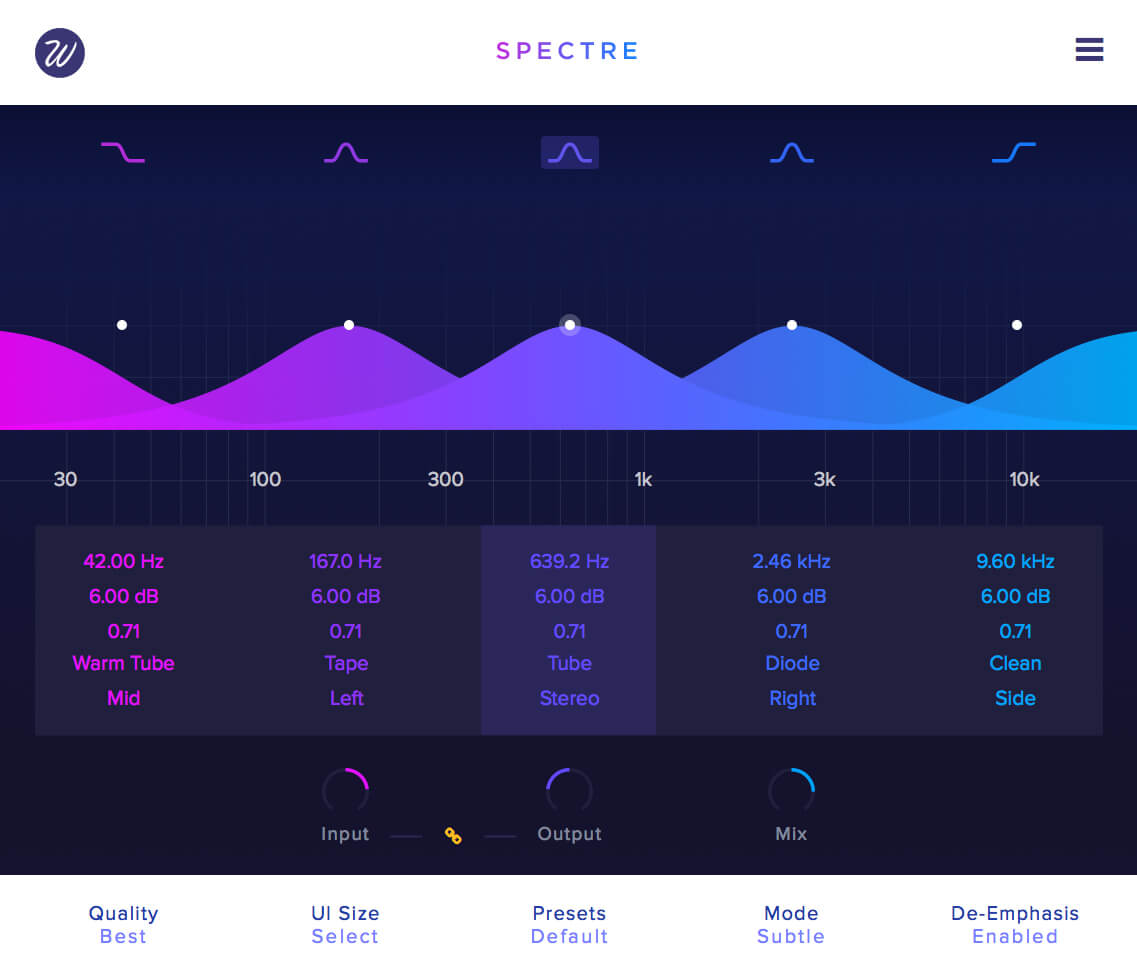
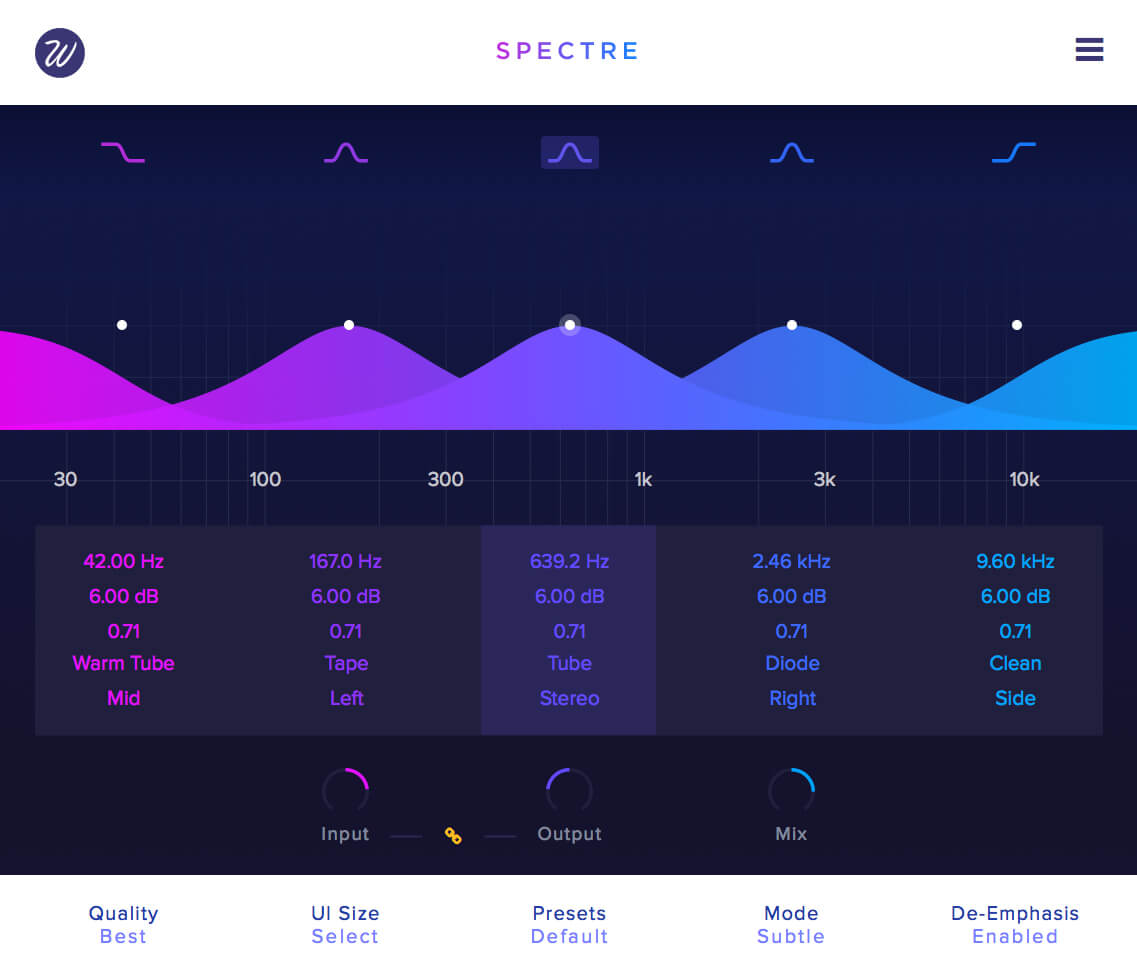

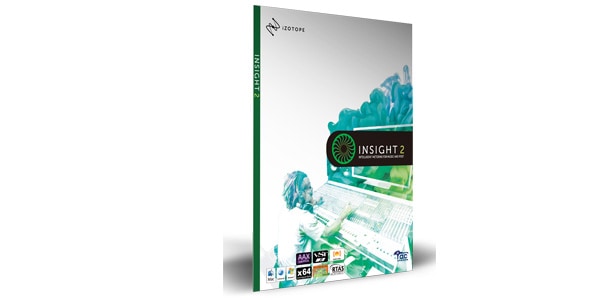










コメント